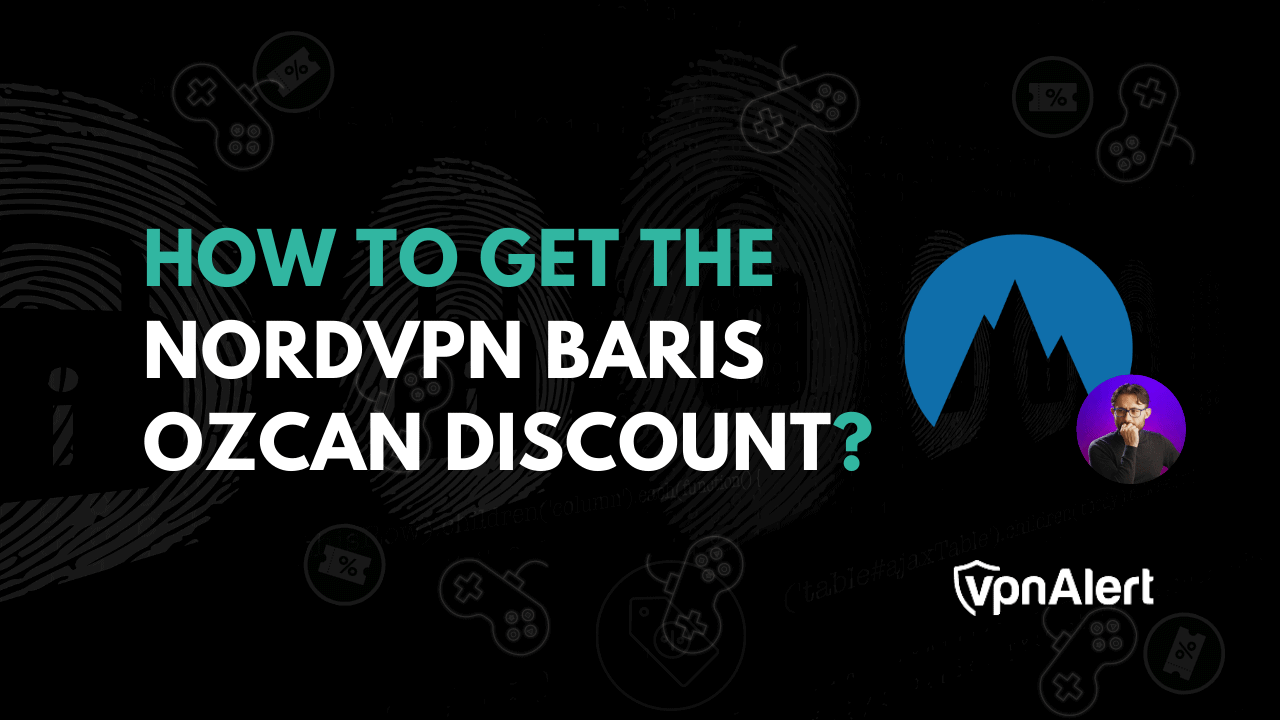解决 Windows Server 2016 您需要权限才能执行此操作吗?
“您无权执行此操作” - 这是您在使用 Windows 操作系统时可能遇到的最常见错误之一。其中还包括 Windows Server 2016。该错误消息意味着某些其他实用程序或程序正在使用您尝试使用的文件。那么,如何解决Windows Server 2016 You Need Permission to Perform This Action?我们将通过以下教程为您提供一些解决此问题的提示。
您无权执行此操作 -该错误消息表明您的权限存在一些问题。虽然这可能是其中一种情况,但它可能不是出现错误的唯一原因。有多种原因可能会导致出现此错误消息。您尝试访问或编辑的文件或文件夹可能正在被其他程序使用。您的防病毒解决方案也可能未扫描该文件夹或该文件夹中的文件。
更改权限似乎是最简单的解决方案。但是,在某些情况下这可能不是正确的解决方案。即使您更改了权限设置,您可能仍然会遇到该问题。请记住,即使您是管理员,它也可能会影响您。
此处指出了一些可以解决该错误的修复方法。希望它们也适用于您的情况。此类错误的主要问题是需要分析可能引发此错误的确切原因。另请注意,本编译中指出的修复最好适用于所有版本的 Windows 操作系统。除了一些细微的差异之外,我们假设本教程中提供的提示应该普遍适用,无论您使用哪种操作系统。
以安全模式重新启动
安全模式可能是大多数错误消息中的最佳救援选项。如果您因其他程序正在使用该应用程序而面临权限错误,那么这在理想情况下可能是最佳选择。
安全模式仅加载 Windows 特定的程序和服务,因此,如果错误由于默认 Windows 实用程序之外的任何其他应用程序而影响您,您会发现问题已解决。在 Windows 服务器上进入安全模式的理想方法应该足够简单和容易。
检查并修改权限
事实上,这应该是解决问题的理想方案。我们假设问题与授予特定文件的权限有关。您可以检查和编辑权限以满足您的具体需求。
请按照以下步骤应用更改 -
- 右键单击您有问题的文件或文件夹。
- 点击
- 找到安全选项卡,然后单击
- 检查所考虑的文件夹或文件是否有完全控制为您的帐户启用。
- 如果不是,请选择您的帐户,然后单击更改权限。
- 确保您已选中该选项将所有子对象权限替换为此对象的可继承权限。
- 点击
- 点击选择校长
- 在下面 ”输入对象名称”进行选择,输入您的用户名。单击“确定”
- 点击完全控制在下一个对话框中。
现在就应该这样做。您已成功获得对您尝试访问的文件或文件夹的完全控制权。您现在应该能够完全访问该文件并执行您想要执行的任何操作。
使用 .bat 文件
在某些情况下,Windows 可能无法检测授予文件或文件夹的权限。在这种情况下,创建 .bat 文件可以帮助您解决问题。事实上,错误可能是由于缺乏所有权造成的。这意味着您可能无权访问或拥有相关文件或文件夹。以下选项可能是最好的调整之一,可以帮助您获得文件的所有权并轻松执行所需的操作。
它就像创建 .bat 文件并获取文件夹或文件的所有权一样简单。您可以这样做——
- 使用记事本或任何其他文本编辑器实用程序并创建一个新的文本文件。
- 您可以将文件命名为您喜欢的任何选项。
- 在文件中创建以下文本 -
SET DIRECTORY_NAME=”C:Locked Directory” TAKEOWN /f %DIRECTORY_NAME% /r /d y ICACLS %DIRECTORY_NAME% /grant administrators:F /t PAUSE
- 确保您已更改C:锁定目录与您有权限问题的文件和文件夹。
- 现在,每当您想要访问相关文件或文件夹时,都可以以管理员身份运行此 .bat 文件。这将取得相关文件或文件夹的所有权,并且您应该能够执行您尝试执行的任务。
在我们结束之前……
错误信息您没有执行此操作的权限可能涉及不同领域和问题。这就需要分析可能导致错误的确切原因。我们假设上面指出的修复应该有助于解决您在 Windows Server 2016 上可能遇到的权限问题。
有关的:修复并解决错误代码:100013 – DPC Watch DOG 违规 Windows Server 2016 和 2019
如果您知道任何其他修复程序有助于解决 Windows 服务器上的权限问题,我们欢迎您通过下面的评论与我们分享这些提示。如果问题以任何方式影响到我们和我们的读者,这确实会对帮助我们和我们的读者更好地解决问题大有帮助。




![如何通过电子邮件发送大型PDF文件[2种最简单,最快的方法]](https://pfrlju.com/tech/avilas/wp-content/uploads/cache/2025/05/How-to-Send-Large-PDF-Files-Via-Email.jpg)

![下载Realme P3 Pro Stock壁纸[FHD+]](https://pfrlju.com/tech/adelia/wp-content/uploads/2025/03/realme-p3-pro-wallpapers.webp)






![如何在 Galaxy 设备上设置 Xbox Game Pass [指南]](https://pfrlju.com/tech/adelia/wp-content/uploads/2020/11/set-up-xbox-game-pass-on-galaxy-device.jpg)